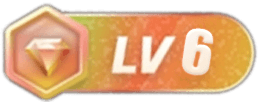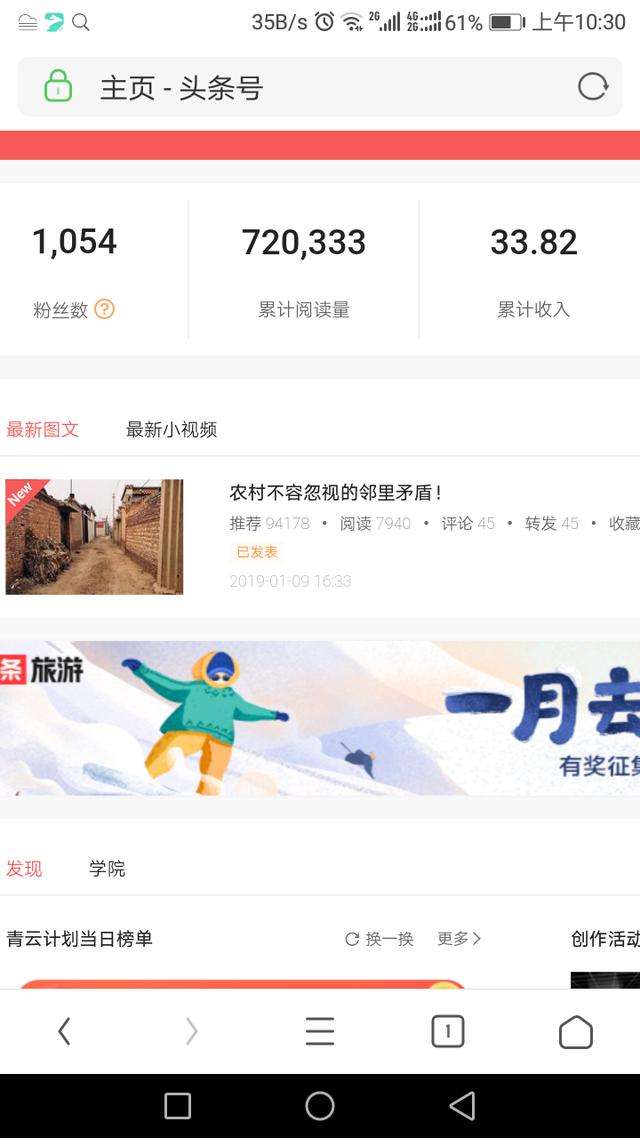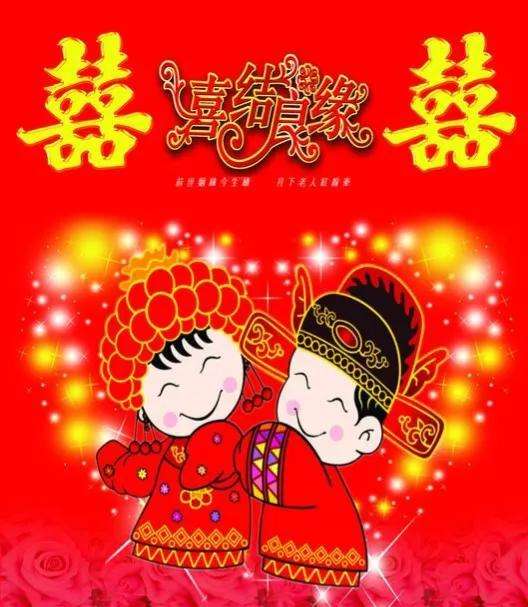如果鼠标右键出现失灵的情况,你可以尝试以下方法来处理问题:
![图片[1]-鼠标右键有的时候会出现失灵的情况怎么处理?-博云求真](https://img1.baidu.com/it/u=2272350599,2289020044&fm=253&fmt=auto&app=138&f=JPEG?w=800&h=500)
- 清洁鼠标:有时候,鼠标右键的失灵可能是由于灰尘、污垢或其他物质积聚在按键下引起的。使用压缩气或棉签轻轻清洁鼠标按键周围的区域,以确保按键没有被物质阻塞。
- 重新连接鼠标:断开鼠标与计算机的连接,然后重新连接它。这可以通过重新插拔鼠标的USB连接或通过蓝牙重新连接无线鼠标来完成。重新连接有时可以解决由于连接问题导致的按键失灵。
- 检查驱动程序:确保你的鼠标驱动程序是最新的。你可以前往鼠标制造商的官方网站,下载和安装最新的驱动程序。有时驱动程序更新可以修复一些硬件问题。
- 更换鼠标:如果上述方法都没有解决问题,那么可能是鼠标硬件本身出现故障。在这种情况下,考虑更换鼠标,购买一个新的鼠标来替代失灵的鼠标。
如果以上方法都无法解决鼠标右键失灵的问题,建议你将问题反馈给鼠标制造商或寻求专业技术支持。他们可以为你提供更具体的指导,并帮助解决鼠标右键失灵的问题。
![图片[2]-鼠标右键有的时候会出现失灵的情况怎么处理?-博云求真](https://img1.baidu.com/it/u=1993073642,3623340156&fm=253&fmt=auto&app=120&f=JPEG?w=800&h=320)
如果尝试了上述方法后鼠标右键仍然失灵,可以考虑以下进一步的处理措施:
- 更换鼠标电池或充电:如果你使用的是无线鼠标,可能是因为电池电量不足导致右键失灵。尝试更换电池或将鼠标连接到充电器上进行充电,然后再次测试右键功能。
- 检查操作系统设置:确保你的操作系统没有对鼠标右键进行了特殊设置或禁用。在Windows操作系统中,你可以前往控制面板或设置中的“鼠标”选项,检查右键功能是否启用。
- 使用鼠标测试工具:有些操作系统提供了鼠标测试工具,可以帮助你诊断和检测鼠标的问题。尝试运行这些测试工具,以了解鼠标右键是否存在硬件问题。
- 检查鼠标连接端口:如果你使用的是有线鼠标,确保鼠标连接线没有损坏,插头与计算机的USB端口连接良好。尝试在其他USB端口上连接鼠标,或者将鼠标连接到另一台计算机上进行测试,以确定是否存在连接问题。
- 寻求专业帮助:如果你经过多次尝试后仍无法解决问题,建议你咨询专业的计算机维修技术支持,或联系鼠标制造商的客户服务部门。他们可以提供更详细的故障排除指导,并帮助解决鼠标右键失灵的问题。
记住,在处理鼠标问题时要小心,避免使用过度的力量或对鼠标进行不必要的拆解。如果你不熟悉鼠标维修或电子设备的操作,最好寻求专业人士的帮助,以确保安全和有效地解决问题。
![图片[3]-鼠标右键有的时候会出现失灵的情况怎么处理?-博云求真](https://img0.baidu.com/it/u=205599703,2543375482&fm=253&fmt=auto&app=138&f=JPEG?w=500&h=308)
© 版权声明
文章版权归作者所有,未经允许请勿转载。
THE END